Somos todos diferentes à nossa maneira. Muitos podem querer assistir seus Blu-rays favoritos em uma tela grande, mas ainda há quem assista na tela do computador. Por outro lado, alguns simplesmente não têm escolha porque não têm um reprodutor de Blu-ray independente e, como parte de sua engenhosidade, conseguirão usar o que possuem, que é o computador. Independentemente do motivo, se você quiser reproduzir Blu-ray no PC, então você deve se familiarizar com as melhores formas apresentadas neste post.
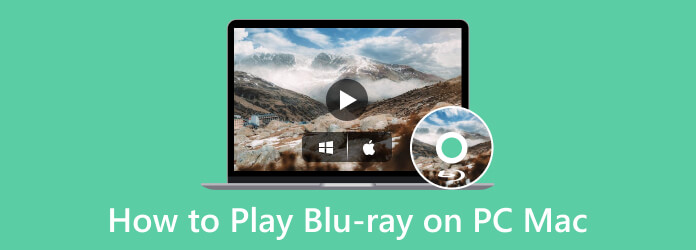
Parte 1. 5 reprodutores Blu-ray comprovados para Windows e Mac
1. Preparativos
O Windows 11 reproduz Blu-ray? O Windows 7 reproduz Blu-ray? Os MacBooks reproduzem Blu-ray? Muitas pessoas buscam respostas para perguntas semelhantes. Ambas as respostas são "sim". Antes de reproduzir Blu-ray no Mac e no Windows, você precisa fazer alguns preparativos essenciais, e um dos mais importantes é a unidade óptica.
Para Windows
No passado, muitos laptops maiores e mais antigos de empresas como ASUS, Dell, HP e Lenovo tinham unidades de DVD ou Blu-ray integradas. Como essa opção costuma ser variável e não é consistente em toda a linha de produtos, é difícil identificar modelos atuais específicos.
Como opção de configuração, alguns PCs de mesa ainda vêm com unidades de DVD ou Blu-ray integradas, principalmente as versões maiores em formato de torre.
Para Mac
Unidades ópticas não estão mais integradas em nenhum dos modelos atuais de Mac da Apple. Elas foram vistas pela última vez nos seguintes modelos:
• MacBook Pro
• MacBook
• iMac
• Mac Pro
• Mac mini
Todos os modelos atuais de Mac não têm unidades ópticas integradas:
• MacBook Air
• MacBook Pro
• iMac
• Estúdio Mac
• Mac mini
• Mac Pro
Para esses modelos de Mac, se você quiser assistir a Blu-rays neles, precisará preparar uma unidade óptica externa adequada.
2. Software para reprodutor de Blu-ray
1. Reprodutor de mídia VLC
Todos os sistemas operacionais Windows, Mac OS X 10.7.5 ou posterior, iOS 9.0 ou posterior, Android 2.2/4.2 ou posterior.
Blu-rays, DVDs, CDs e vários formatos digitais.
4K
Blu-rays, DVDs, CDs e vários formatos digitais.
Não pode reproduzir Blu-ray no Windows Media Player? Aqui está uma solução viável para você. Você pode usar o VLC Media Player para reproduzir seu Blu-ray no Windows 10 e no Mac, o VLC. Sim, com a biblioteca e o codec necessários, você pode reproduzir Blu-rays e DVDs em PC e Mac com este reprodutor de mídia, desde que os discos não estejam criptografados. Por alguns motivos de legalidade e AACS, o VLC não pode abrir Blu-rays protegidos; no entanto, ele obtém a reprodução perfeita que você deseja para os Blu-rays descriptografados. No entanto, abaixo estão os exemplos de etapas para seguir e reproduzir Blu-ray no PC com o reprodutor VLC.
Prós
- Você pode usar seu laptop para reproduzir Blu-ray gratuitamente usando o VLC.
- Adquirível em quase todas as plataformas.
- Com opções de personalização.
Contras
- Com uma configuração complexa para reproduzir Blu-ray.
- Possui personalizações limitadas de Blu-ray.
2. CyberLink PowerDVD 20 Ultra
Windows 10/8.1/7 com Service Pack 1.
Blu-rays, DVDs e VCDs.
4K
Recurso de 360 graus para proporcionar uma experiência imersiva.
CyberLink PowerDVD 20 Ultra é um software multimídia e Software reprodutor de Blu-ray projetado pela CyberLink Corporation. Ele foi desenvolvido para oferecer uma experiência perfeita de visualização de mídia em seu computador. Além disso, este PowerDVD 20 Ultra é a versão premium dos trajes CyberLink, que oferece capacidades e recursos avançados muito além de suas versões padrão. Em relação aos Blu-rays, o PowerDVD 20 Ultra tem capacidade para lidar com discos Blu-ray, além de suportar conteúdo 2D e 3D. Além disso, ele pode reproduzir pastas Blu-ray, arquivos ISO e Blu-rays comerciais salvos em seu computador. Infelizmente, como a CyberLink não lançou um player para Mac, você não pode reproduzir Blu-ray no Mac com ele.
Prós
- Possui uma tela de reprodução superior.
- Ele pode reproduzir Blu-rays criptografados.
- Possui recursos de streaming.
Contras
- Isso retarda o sistema do computador.
- Seus menus pop-up e caixas de diálogo precisam ser refinados.
3. PlayerFab Jogador 6
Windows 11/10/8.1/8/7, macOS 10.10 – 13.
Blu-rays, DVDs e formatos de vídeo e áudio.
4K
Configurações avançadas: Modo PC e modo TV para atender a diferentes necessidades de visualização.
Usando este PlayerFab Player 6, você pode reproduzir seu Filmes Blu-ray em 4K qualidade. Além disso, permite que você aproveite até mesmo seus DVDs, arquivos ISO, pastas, tags de vídeos digitais de alta qualidade e menus. Além disso, ele suporta todos os tipos de filmes 3D que você salvou no seu dispositivo e os reproduz sem complicações. Além disso, o player possui um sistema de biblioteca bem organizado. Com esta biblioteca, você pode encontrar facilmente seus filmes e programas de TV. Além disso, você pode reproduzir Blu-ray sem esforço no Windows 10 ou 11 ou MacBook diretamente de onde você parou.
Prós
- É um jogador versátil.
- Com um desempenho suave na reprodução de Blu-rays.
- Ele vem com recursos de streaming.
Contras
- Pode ser pesado para o seu sistema.
- Possui um design de interface ruim.
4. Leitor de Blu-ray VideoByte
Windows 10/8/7/Vista/XP (SP2 ou posterior), Mac OS X 10.9 ou superior.
Formatos de Blu-ray, vídeo e áudio.
HD e 4K
Ignore códigos de região para reproduzir Blu-rays.
VideoByte Blu-ray Player é outro reprodutor que oferece excelente qualidade de imagem e som. Seu suporte para formatos de mídia é amplo, incluindo também Blu-rays, DVDs e outros vídeos em 4K. Além disso, este player vem com tecnologia avançada de decodificação, fazendo com que você reproduza Blu-ray no PC com um processo rápido e tranquilo. Assim, você obterá uma experiência de reprodução de Blu-ray mais estável.
Prós
- Ele suporta uma ampla variedade de formatos de mídia.
- É simples e fácil de usar.
- Oferece diferentes opções de personalização.
Contras
- Você precisará comprá-lo para aproveitar seus recursos.
Parte 2. Como reproduzir Blu-ray no PC e Mac
Plataformas:Windows 11/10/8.1/7; Mac OS X 10.9 e posterior
Depois de concluir os preparativos antes de reproduzir filmes em Blu-ray, vamos ver como reproduzir Blu-rays no PC e no Mac. Blu-ray Master Leitor de Blu-ray gratuito é o que é preciso para ser confiável na reprodução do seu Blu-ray no seu computador. É o ás do Blu-ray Master quando se trata de buscar uma reprodução de Blu-ray semelhante à de um cinema, seja no Windows ou Mac. Este player sempre foi reconhecido por seus bons atributos e recursos para esbanjar quando você quer assistir Blu-ray. Para enumerar, ele suporta reprodução para todos os tipos de Blu-rays, incluindo ISO e pasta, e com suporte para diferentes formatos em DVDs, HD até mesmo vídeos 4K em vários formatos também. Além disso, ele graciosamente oferece tecnologias avançadas para fornecer a você as exibições cinematográficas e DTS ou Dolby Digital para um som excelente. Qualquer pessoa pode reproduzir Blu-ray em um laptop com este player sem esforço.

- Um player integrado para assistir Blu-ray no PC e Mac.
- Suporta mais de 500 formatos para diferentes contêineres e dispositivos.
- Ripa Blu-ray para vídeos digitais com resolução de até 4K.
- Permite importar legendas externas para copiar com o Blu-ray.
Download grátis
Para Windows
Download seguro
Download grátis
para macOS
Download seguro
Passo 1. Prepare uma unidade óptica externa de Blu-ray e conecte-a ao seu computador.
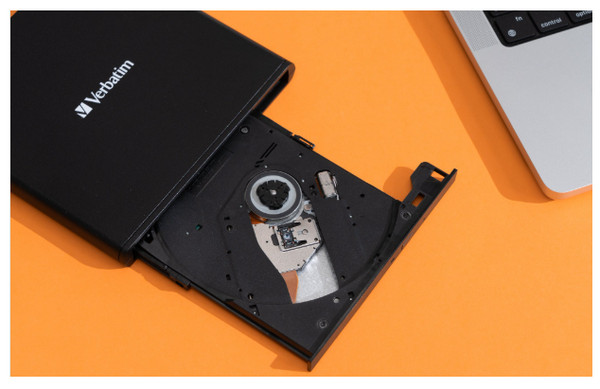
Passo 2. Clique no Download grátis botão abaixo para baixar e instalar este player em seus computadores Windows ou Mac.
Download grátis
Para Windows
Download seguro
Download grátis
para macOS
Download seguro
Etapa 3. Localize a bandeja de disco e insira um disco Blu-ray na unidade. Certifique-se de que o lado legível do disco — normalmente o lado brilhante — esteja voltado para baixo e para dentro da bandeja.

Passo 4. Inicie o reprodutor de Blu-ray e clique em Abrir disco para carregar o Blu-ray. Você pode usar as configurações fornecidas para facilitar sua visualização, como o Snapshot.
Observação: Você pode carregar e assistir a um Blu-ray por vez.
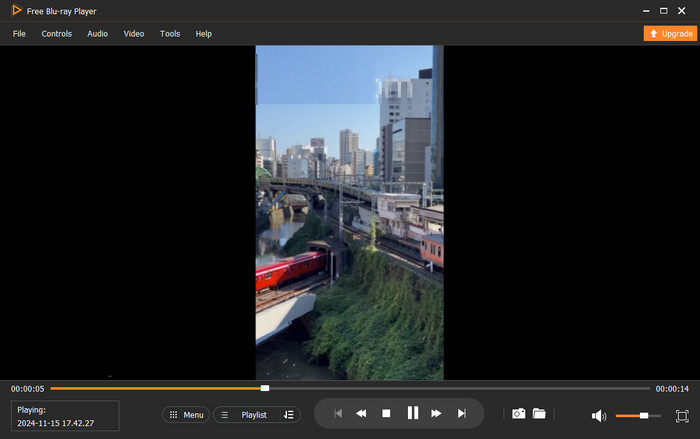
Parte 3. Perguntas frequentes sobre reprodução de Blu-rays em Mac e PC com Windows
-
Posso assistir Blu-ray no meu computador sem uma unidade óptica?
Se você quiser assistir ao filme Blu-ray em um disco, seu computador precisará de uma unidade de disco (integrada ou externa) para leitura aberta do disco. Se não tiver
-
Como posso assistir Blu-ray no meu Mac com QuickTime Player?
Infelizmente, o QuickTime Player não suporta Blu-rays, pois está disponível apenas para vídeos padrão.
-
Posso reproduzir meu DVD usando um software reprodutor de Blu-ray?
Sim. Quase todos os reprodutores de Blu-ray suportam a reprodução de DVD, pois consistem em codecs para reprodução de Blu-ray.
Empacotando
Agora você pode ter certeza de reproduzir Blu-ray no PC com os reprodutores de Blu-ray apresentados nesta postagem. Você não precisa se esforçar muito para reproduzir seus Blu-rays favoritos em uma tela menor. Você está pronto para ir se tiver o melhor jogador, como o Leitor de Blu-ray e os outros.
Mais do Blu-ray Master
Reproduzir filmes em Blu-ray


